Skelbimas
„macOS“ yra daugybė funkcijų 7 funkcijos, kurios jums patiks perjungiant į „Mac“Aš buvau tas vaikinas, kuris žvilgčiojo į „MacBook“ vartotojus, tada truputį pakišau kulką ir nusipirkau „iMac“. Skaityti daugiau kad jos vartotojams patinka. Viena iš tokių, kuri niekada neturėjo atitikmens sistemoje „Windows“, yra „Quick Look“, leidžianti „Mac“ vartotojams iš karto peržiūrėti bet kurį failą paspaudus Erdvė. Jei norite tai paragauti sistemoje „Windows“, nemokama programa gali tai padaryti. Štai kaip tai išbandyti.
Kaip peržiūrėti failus naudojant tarpo klavišą „Windows 10“
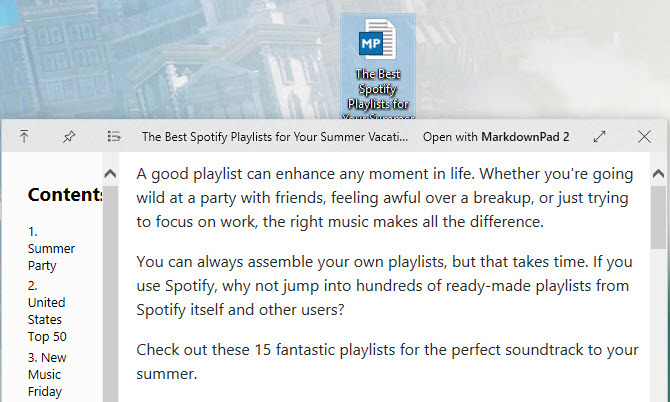
- Atidarykite „Microsoft Store“ ir ieškokite Žvilgtelėjimasarba pereikite tiesiai į „QuickLook“ atsisiuntimo puslapis.
- Spustelėkite Gaukite atsisiųsti programą. Įdiegę „File Explorer“ galite peržiūrėti „tam tikrus failų tipus“ (kūrėjas nenurodo, kurie).
- Norėdami peržiūrėti failą, pažymėkite jį ir paspauskite Tarpo klavišas. Jis pasirodys atskirame lange, leisdamas greitai į jį pažvelgti.
- Paspauskite Erdvė vėl (arba Pabegti), kad uždarytumėte peržiūrą.
- Kam atidarykite failą pagal numatytąją programą Kaip pakeisti numatytąsias programas ir parametrus „Windows 10“Štai kaip pakeisti numatytąsias „Windows 10“ programas, jei nesate patenkinti tuo, kaip OS elgiasi netinkamai. Skaityti daugiau ir uždarykite peržiūrą, paspauskite Įveskite.
- Slinkite pelės ratuku, kad pakeistumėte garso ar vaizdo garsumą. Laikykite „Ctrl“ ir slinkite pelės ratuku, kad padidintumėte ir sumažintumėte vaizdus.
- Viršutiniame kairiajame kampe rasite: Likite viršuje ir Neleiskite užsidaryti. Tai leidžia patogiai palikti peržiūrą, kol atliekate kitas užduotis.
Mes nustatėme, kad „QuickLook“ gali peržiūrėti vaizdus, muziką, vaizdo įrašus, dokumentus, tokius kaip PDF, ir net ZIP failus. Vis dėlto jis neveikė su skaičiuoklėmis.
Galite prisiminti, kad „Windows“ turi peržiūros sritį, kurioje rodomas failo fragmentas, tačiau keliais būdais jis neatitinka „QuickLook“. Negalite vienu metu atidaryti informacijos detalės ir peržiūros sričių, nes tai yra problema. Ši maža peržiūros sritis nerodo tiek failo, kiek „Greita peržiūra“, be to, ji užima daug vietos „File Explorer“, todėl sunku naršyti failus.
Norėdami gauti daugiau patarimų, apsilankykite geriausi „File Explorer“ patarimai 10 geriausių „Windows File Explorer“ gudrybių ir patarimųMes jums parodysime, kaip geriau išnaudoti „Windows File Explorer“ naudodami mėgstamus triukus ir patarimus. Rasite paslėptų funkcijų, tinkinsite meniu ir dar daugiau. Skaityti daugiau .
Benas yra „MakeUseOf“ redaktoriaus pavaduotojas ir rėmėjų pašto vadovas. Jis laiko B.S. studijavo kompiuterių informacinėse sistemose iš Grovo miesto koledžo, kur baigė Cum Laude studijas ir buvo pagyrimu. Jis mėgsta padėti kitiems ir aistringai žaidžia vaizdo žaidimus kaip laikmeną.


